- Muallif Jason Gerald [email protected].
- Public 2024-01-19 22:14.
- Oxirgi o'zgartirilgan 2025-01-23 12:51.
Qadam 1. "Ishga tushirish" menyusini oching
Ekranning pastki chap burchagidagi Windows logotipini bosing. Shundan so'ng "Ishga tushirish" menyusi paydo bo'ladi.
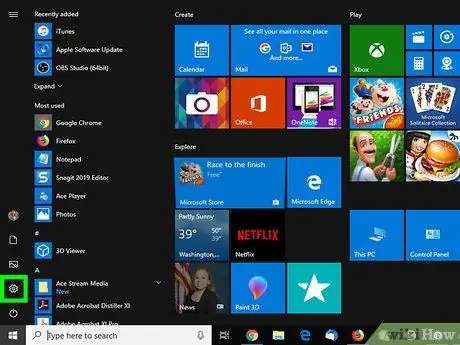
Qadam 2. Sozlamalar menyusini yoki "Sozlamalar" ni oching.
"Ishga tushirish" menyusining pastki chap burchagidagi tishli belgini bosing. Shundan so'ng, "Sozlamalar" oynasi ochiladi.
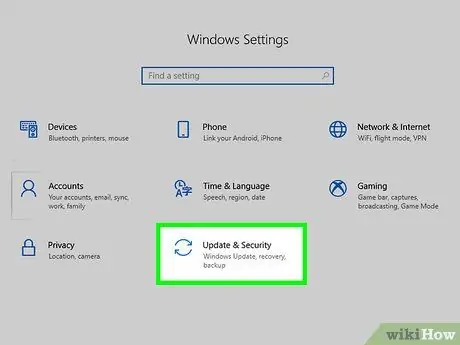
Qadam 3. bosing
"Yangilanishlar va xavfsizlik".
Bu parametr "Sozlamalar" menyusining pastki qismida joylashgan.
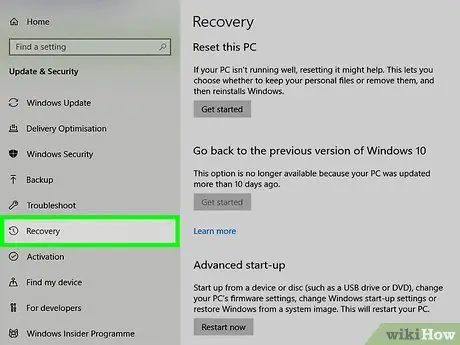
Qadam 4. Qutqaruv yorlig'ini bosing
Bu yorliq oynaning chap tomonida joylashgan.
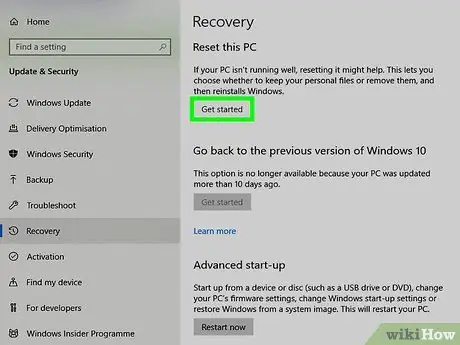
Qadam 5. Ishni boshlash -ni bosing
Bu sahifaning yuqori qismidagi "Bu kompyuterni qayta o'rnatish" sarlavhasi ostida. Qalqib chiquvchi oyna paydo bo'ladi.
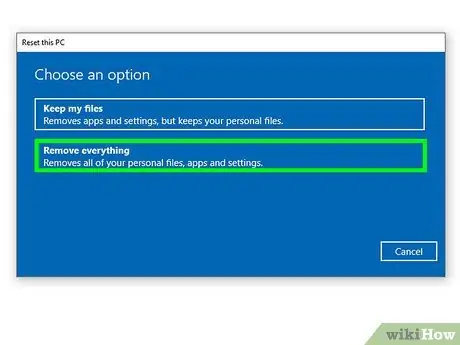
Qadam 6. Hammasini o'chirish -ni bosing
Bu ochilgan oynaning pastki qismida.
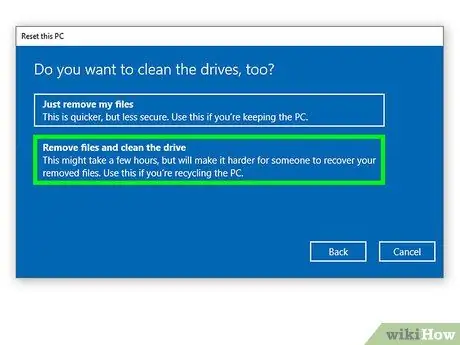
Qadam 7. Fayllarni o'chirish -ni bosing va diskni tozalang
Bu ochilgan oynaning pastki qismida.
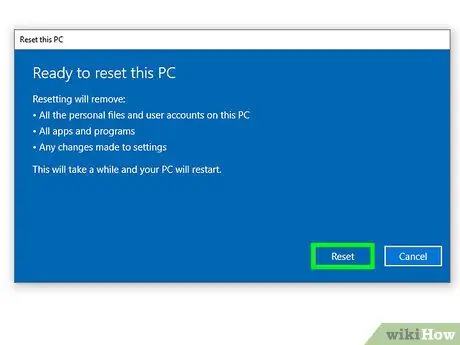
Qadam 8. so'ralganda Reset -ni bosing
Kompyuter qattiq diskdan ma'lumotlarni o'chira boshlaydi va shundan so'ng Windows qayta o'rnatiladi.
Bu jarayon bir necha soat davom etadi va qattiq diskdagi barcha fayllar o'chiriladi
2 -usul 2: Windows 7 da
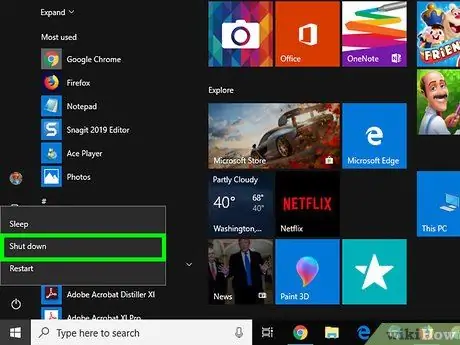
Qadam 1. Kompyuterni o'chiring
Siz kompyuterni quyidagi amallar bilan o'chirib qo'yishingiz mumkin:
-
Menyuni bosing Boshlash ”

Windowswindows7_start - Bosing " Yopmoq "Ishga tushirish" menyusining pastki o'ng burchagida.
- Kompyuter to'liq o'chguncha kuting.
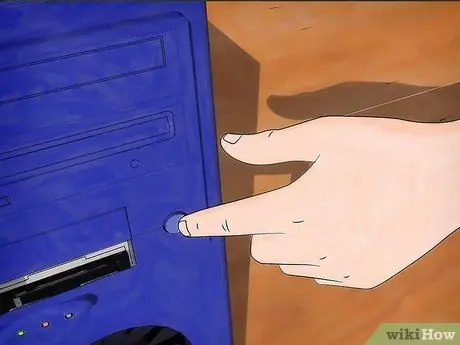
Qadam 2. Kompyuterni qayta ishga tushiring
Quvvat tugmachasini yoki "Quvvat" ni bosing
uni yoqish uchun kompyuter shassisida.
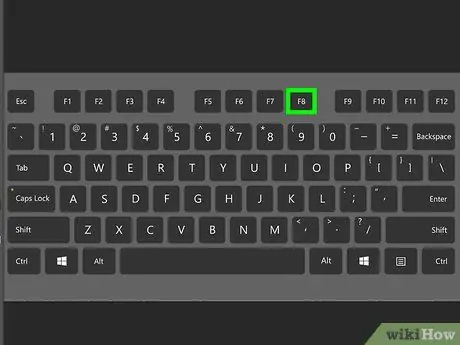
Qadam 3. F8 tugmachasini qayta -qayta bosing
Kompyuter ishga tushishi bilan tugmani qayta-qayta bosganingizda, kengaytirilgan ishga tushirish menyusi ochiladi.
Agar hech narsa sodir bo'lmasa va siz odatdagidek kirish sahifasiga kirsangiz, "tugmasini bosish uchun juda kech qolasiz. F8" Kompyuterni qayta ishga tushiring va qaytadan urining.

Qadam 4. Kompyuteringizni ta'mirlash -ni tanlang
Ok tugmalaridan foydalanib, selektorni ekranning yuqori qismidagi variantga o'tkazing va Enter tugmasini bosing.
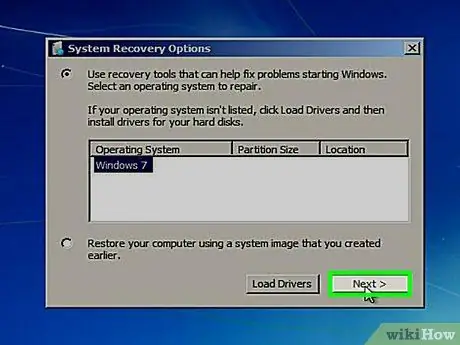
Qadam 5. So'ralganda Keyingiga bosing
Klaviatura sozlamalari keyinroq tasdiqlanadi.
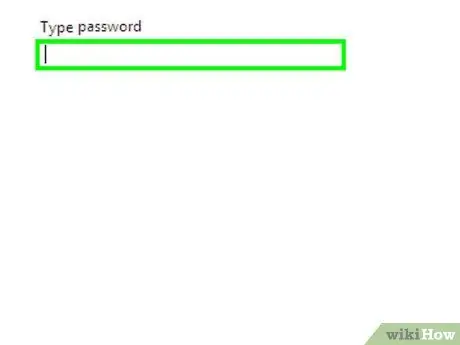
Qadam 6. So'ralganda parolni kiriting
Kompyuterga kirish uchun parolni "Parol" maydoniga kiriting va "tugmasini bosing. OK ”.
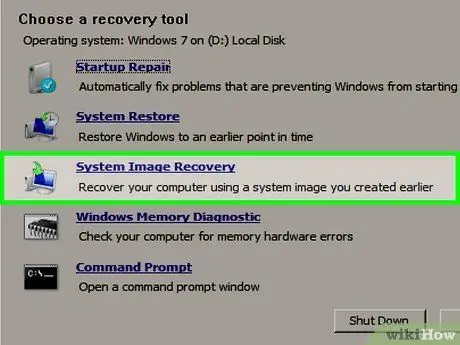
Qadam 7. Tizim tasvirini tiklash -ni bosing
Bu havola oynaning o'rtasida joylashgan.
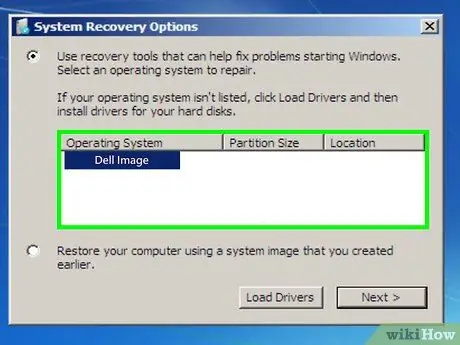
Qadam 8. Standart tasvirni tanlang
Uni tanlash uchun "Dell Factory Image" (yoki shunga o'xshash) variantini bosing.
"Dell zavod tasviri" variantini topish uchun ochiladigan oynani bosishingiz kerak bo'lishi mumkin
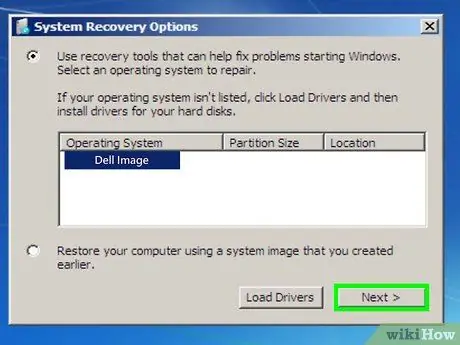
Qadam 9. Keyingiga bosing
Bu derazaning pastki qismida.
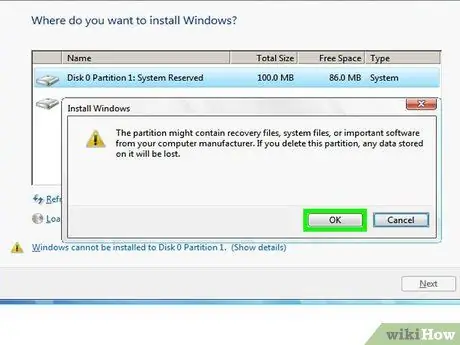
Qadam 10. Qattiq diskni bo'shatish uchun tasdiqlang
Siz katakchani belgilashingiz va "tugmasini bosishingiz kerak bo'lishi mumkin. O'chirish "yoki" OK"Yoki formatlash kerak bo'lgan qattiq diskni tanlang va" tugmasini bosing. O'chirish "Windows 7 o'rnatilgan versiyasiga qarab. Kompyuterni asl holatiga qaytarish variantini tasdiqlaganingizdan so'ng, qattiq disk bo'shatila boshlaydi va shundan so'ng Dell zavod standart tizim tasvirida mavjud Windows versiyasi qayta o'rnatiladi yoki tiklanadi.






